Si sous Windows il y a pléthore de logiciels pour afficher les caractéristiques complètes de son PC, il faut avouer que sous Linux ce n’est pas la même chose. Il en existe certes, mais soit ils sont en ligne de commande, soit avec une interface minimaliste, soit donnant des infos erronées, ou bien encore peu complètes.
Mais en voici un qui, lui, donnera toutes les infos nécessaires, et de façon détaillée : Hardinfo !
Voyons tout cela ensemble. ![]()
***

INTÉRÊT
L’intérêt ici est double :
- que vous sachiez ce que votre ordinateur a dans le ventre, voire surveiller par vous-même certains paramètres.
- et pour les membres Premium d’SOSPC qui ont besoin d’une assistance pour un conseil d’évolution matériel ou qui rencontrent un souci : de pouvoir sur le forum ( https://forumsospc.fr/ ) joindre un fichier-texte avec tous les renseignements utiles facilement, surtout qu’il vous sera très certainement demandé avant toute réponse.
Pour ceux sous Windows, je vous renvoie sur cet article : https://sospc.name/gfxplorer-connaitre-configuration-pc/
Ceci faisant qu’en premier lieu nous allons voir comment l’installer et poster le fichier extrait sur le Forum, et dans la seconde partie on rentrera un peu plus en détail sur les possibilités de Hardinfo.
Je vous conseille quand même de tout lire. ![]()
***

INSTALLATION
Il est disponible sur la majorité des dépôts des différentes distributions ; nous allons donc l’installer depuis le « Gestionnaire de logiciels », ici sur une distribution Linux Mint 19.3 Cinnamon.
- On lance donc le « Gestionnaire de logiciels » =>
- Sur le « Gestionnaire de logiciels » l’on va taper « hardinfo » dans la zone de recherche =>
- Rapidement le résultat s’affiche, plus qu’à cliquer dessus =>
- Là ce sont les différentes fenêtres habituelles avec son mot de passe administrateur à entrer =>
- Une fois l’installation terminée, on ferme la fenêtre :
Ça y est, Hardinfo est installé ! Simple non ? ![]()
***

LANCER LE LOGICIEL
- On recherche notre « Hardinfo » dans le « Menu » =>
Remarquez que visuellement il n’est pas nommé « Hardinfo » mais « Informations et Benchmarks du Système » ; mais si dans la zone de recherche (encadrée en bleu) vous tapez « Hardinfo », il apparaîtra bien. ![]()
- On le lance et très rapidement toutes les informations sur notre PC sont listées =>
L’écran d’accueil est déjà bien complet, avec la version de Linux, le processeur, la quantité de mémoire vive (exprimée ici en Kib ; il y a donc ici 16 Go de Ram), la carte mère,…. Imprimantes sur le réseau, etc.
***

EXTRAIRE LE FICHIER-TEXTE ET LE POSTER
- Pour récupérer tout cela en format texte il suffit d’aller cliquer dans la barre du haut sur « Générer un rapport » =>
- S’ouvre une nouvelle fenêtre =>
- On clique sur le bouton « Création », en laissant toutes les cases cochées. Nouvelle fenêtre =>
IMPORTANT :Là il faut bien en bas à droite sélectionner « Plain Text (*.txt) ».
- Ceci fait on passe aux étapes suivantes =>
En « 1 » on peut changer le nom du fichier… ou laisser tel quel, au choix.
En « 2 » on sélectionne l’endroit où l’on désire sauvegarder le fichier, utile pour retrouver facilement celui-ci au moment où l’on va vouloir le poster sur le forum.
Et en « 3 » on valide.
- A ce moment-là ne soyez pas étonnés, les benchmarks vont se lancer, avec ce message d’avertissement que l’on va bien respecter =>
C’est rapide, alors patientez bien jusqu’à la fin. ![]()
Maintenant que l’on a son fichier, reste à le poster sur le forum.
- Sur le forum d’SOSPC ( https://forumsospc.fr/ ), tout en bas de votre post, vous avez une bouton « Parcourir » =>
- On clique dessus et on recherche le fichier à l’endroit où on l’a enregistré sur son ordinateur, pour moi donc dans « Documents » =>
Une fois celui-ci sélectionné, on clique sur le bouton « Ouvrir »
- Sur le forum apparaît donc le nom du fichier ; plus qu’à valider =>
- Et voilà, le fichier est maintenant consultable par les helpeurs qui se pencheront sur votre souci =>
Bien plus long à expliquer qu’à réaliser, je vous le garantie. ![]()
***

DÉCOUVERTE DE L’INTERFACE
Je ne vais pas ici vous endormir avec tous les détails techniques que l’on trouve, mais seulement vous montrer les principaux ; libre à vous de découvrir par vous-même tout cela. ![]()
Dans la partie gauche l’on trouve 4 grandes catégories : Ordinateur, Périphériques, Réseau et Benchmarks.
- Descendons sur « Périphériques » pour découvrir quelques sous-catégories =>
- Dans « Capteurs » l’on peut découvrir les températures des cœurs du processeur =>
- « DMI » est l’un des plus intéressants pour un helpeur =>
On y trouve le fabricant et la référence de la carte mère, très utiles à connaître dans une demande d’aide pour trouver la fiche technique de celle-ci pour répondre efficacement à des questions du genre « combien de mémoire vive je peux mettre dans mon PC ? » ou bien encore « quels sont les processeurs compatibles avec ma carte mère ? ».
Ça n’a l’air de rien comme cela pour un néophyte, mais ces infos sont vraiment du pain béni pour celui qui va venir sur un topic d’aide apporter des réponses. ![]()
Il y a une sous-catégorie qui pose un (petit) problème : c’est « Mémoire SPD ».
- En effet en allant dessus vous aurez ce message que j’ai souligné en rouge =>
En gros il vous dit qu’il faut lancer une fonctionnalité pour que le « memory SPD » soit détecté.
« C’est quoi le memory SPD ? »
C’est tout simplement la carte de visite de la mémoire vive qui est installée sur votre ordinateur. Avec elle on aura au moins la référence exacte de celle-ci, très utile à connaître pour acheter de la Ram supplémentaire en étant sûr de prendre quelque chose ayant les même caractéristiques (sous peine que le PC ne démarre pas si l’on n’achète pas ce qui convient ![]() ).
).
Pour que cela apparaisse il va falloir ouvrir le Terminal et y copier-coller la ligne suivante :
sudo modprobe eeprom
- On valide par la touche « Entrée », on rentre notre mot de passe administrateur et on revalide… et c’est tout =>
- Là 2 cas de figures : soit vous aurez la phrase d’erreur qui aura bien disparu, mais l’espace sera vide =>
Ce bug arrive parfois quand votre PC est équipé de mémoire DDR4. ![]()
- Sinon vous aurez ceci =>
En tapant la référence « M3 78T5663DZ3-CF7 3D » sur une recherche internet je trouve ceci =>http://ftp.memorybenchmark.net/ram.php?ram=Samsung+M3+78T5663DZ3-CF7+2GB&id=2152
Oui, je sais, c’est du charabia très certainement pour vous, mais si une personne veut rajouter de la mémoire vive compatible sur son PC, et bien ces données sont précieuses et un helpeur pourra lui passer des liens pour qu’elle puisse acquérir à coup sûr ce qu’il lui faut. ![]()
- La 3ème catégorie, « Réseau » =>
Je ne vais pas m’attarder plus ici, mais toutes ces données seront importantes pour résoudre un souci de connexion ou une carte Wi-fi non-reconnue.
- Et la dernière catégorie, « Benchmarks » =>
Rien de transcendant dans ceux proposés, datés et au final peu représentatifs. Disons qu’ils ont le mérite d’exister, parfois utiles pour remonter à l’origine d’un bug.
***

THE END
Fin de la présentation de ce petit outil très pratique pour aider au dépannage d’un ordinateur.
Simple à installer, il sera d’une aide très importante à ceux qui apporteront leur aide pour résoudre votre problème sur un forum. On ne vous demande pas de comprendre ce qu’il y a dessus, mais juste de le poster, c’est tout. ![]()
Je vous dis à très bientôt. ![]()
AZAMOS

 SOSPC c'est plus de 2000 articles,
SOSPC c'est plus de 2000 articles,
Rejoignez la Communauté à partir de 2 € par mois !
Plus d'infos sur les avantages en cliquant ICI.
Christophe, Administrateur





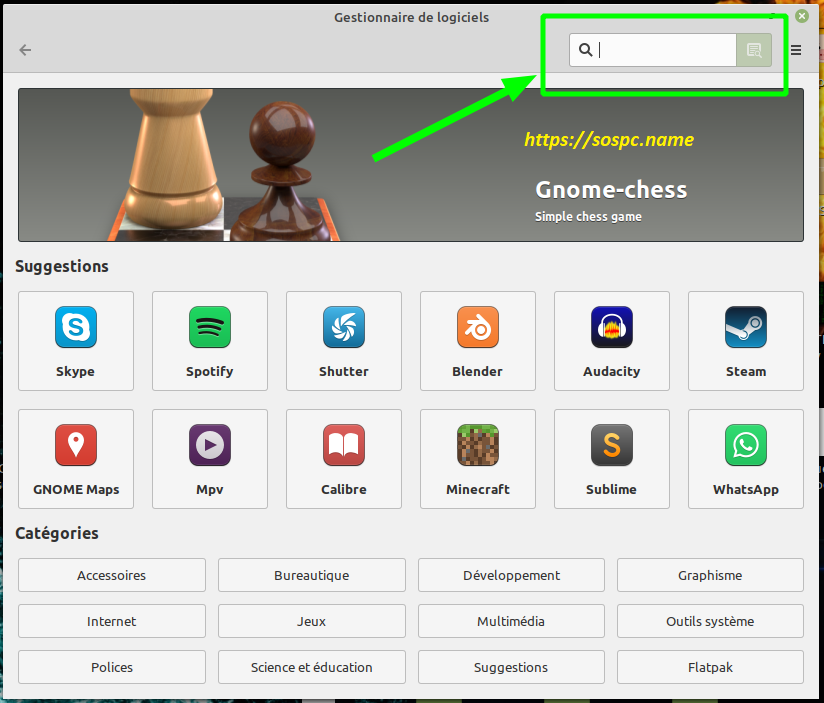
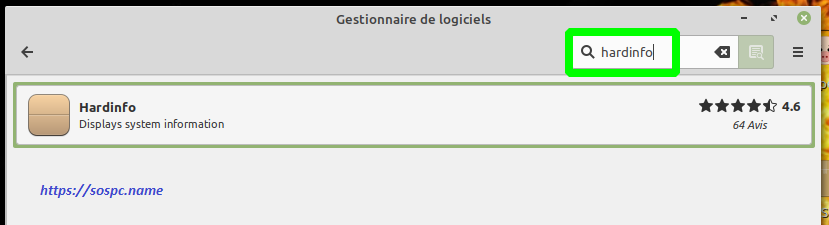
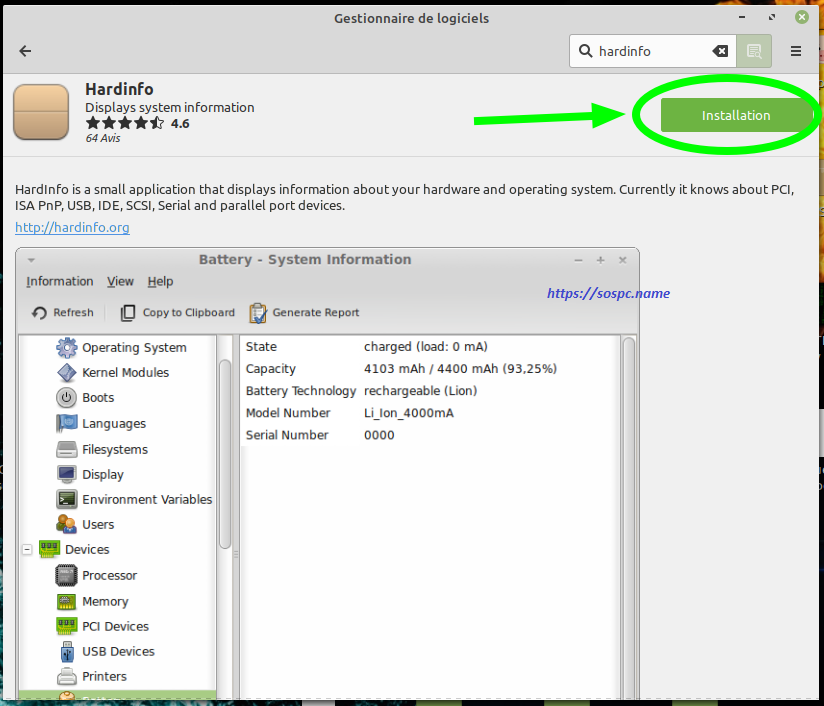
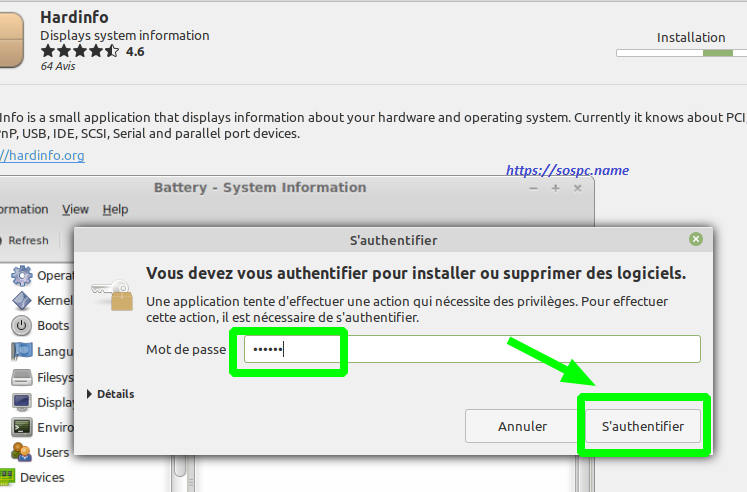
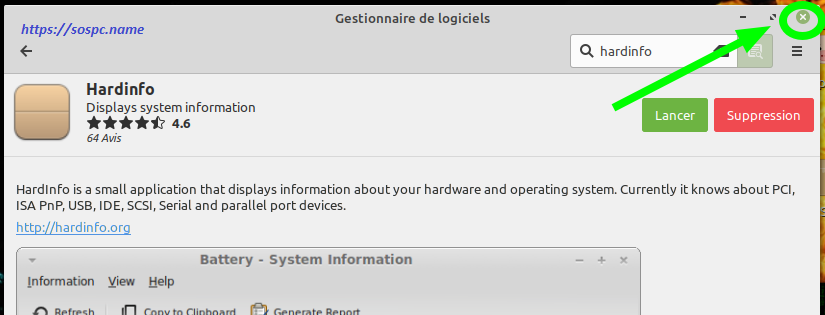
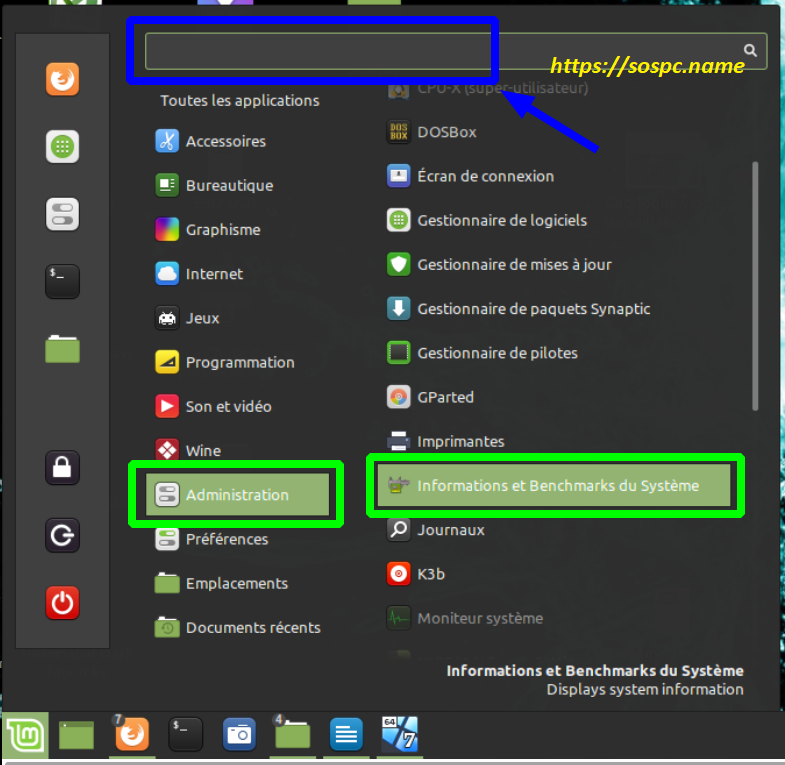
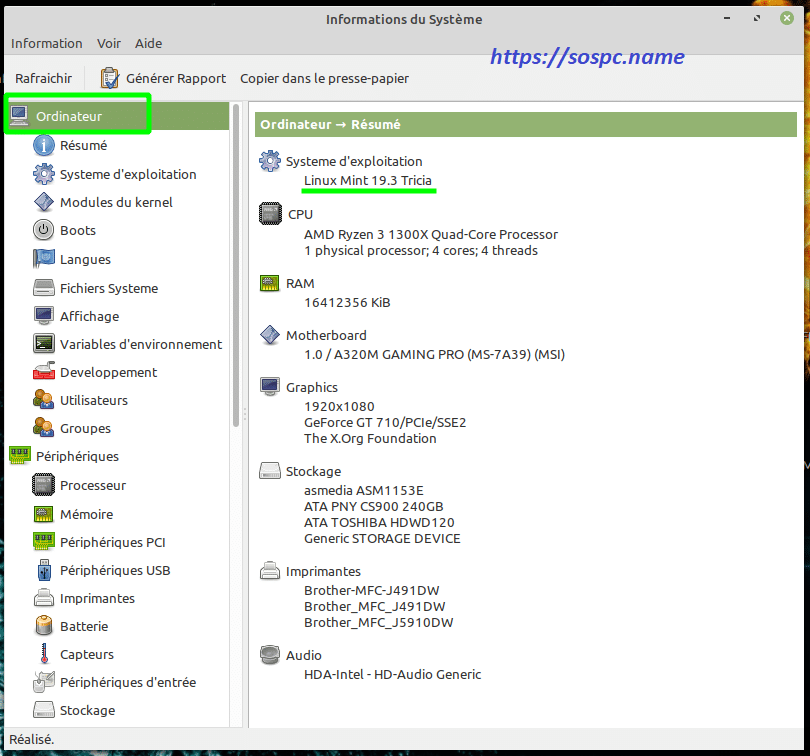
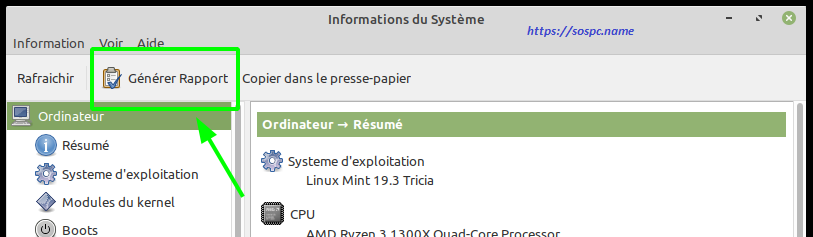

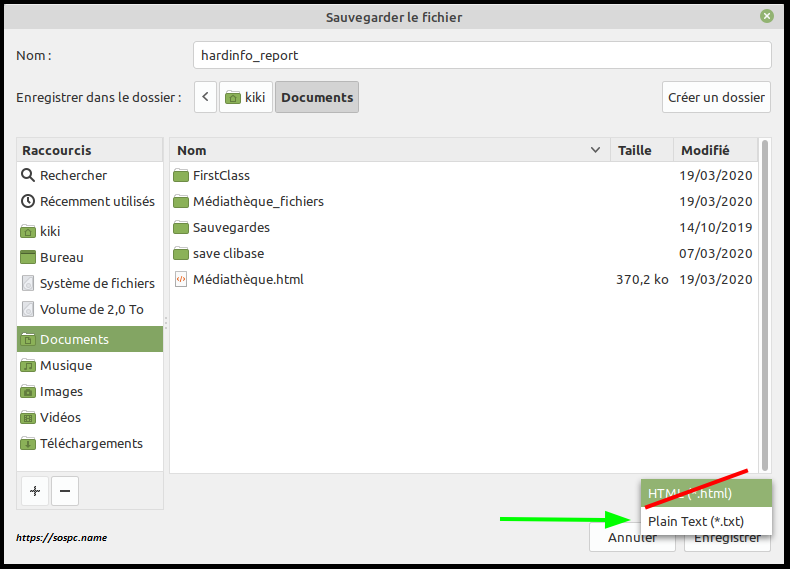

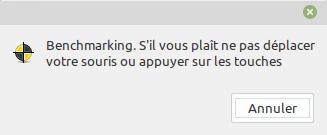
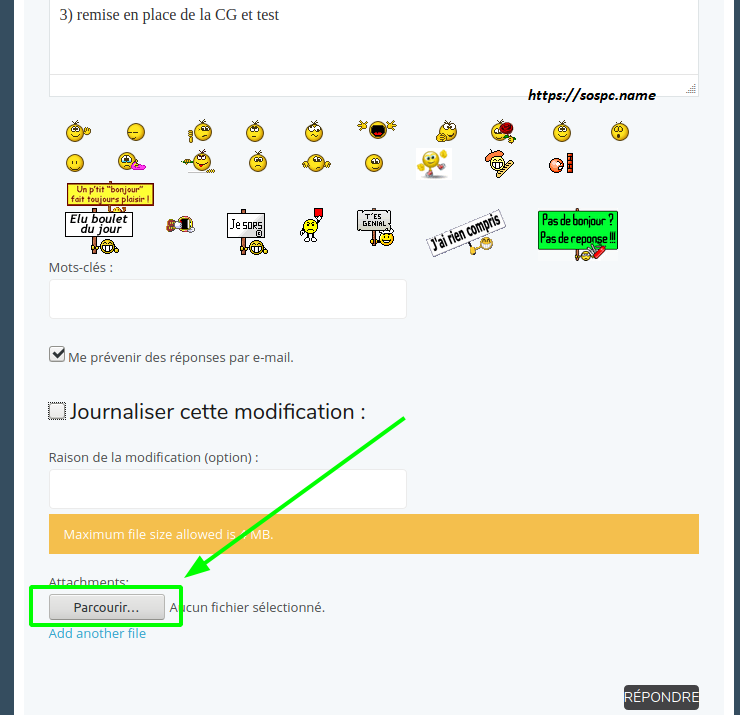
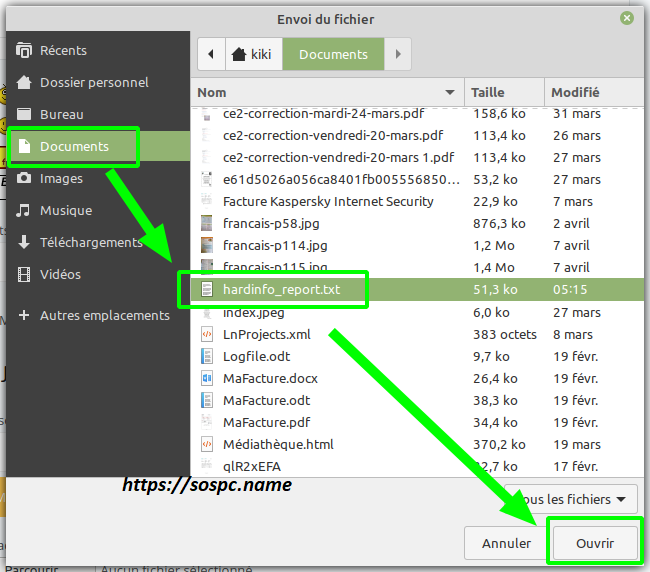
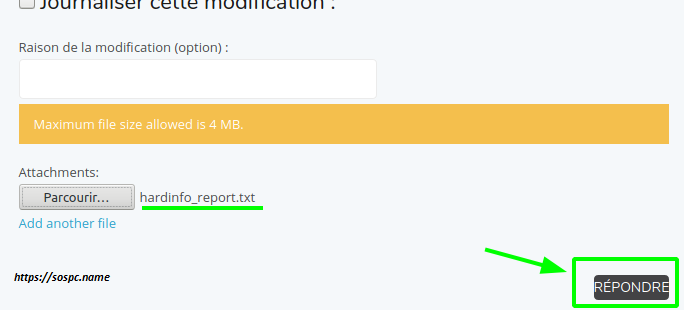
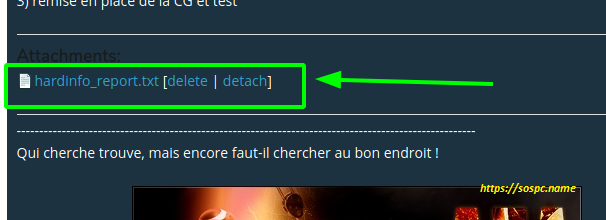
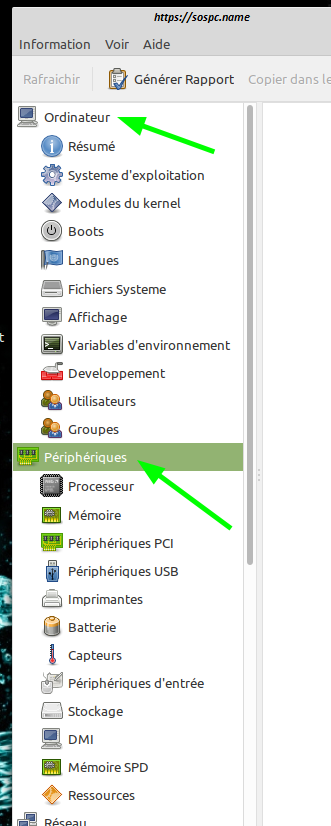
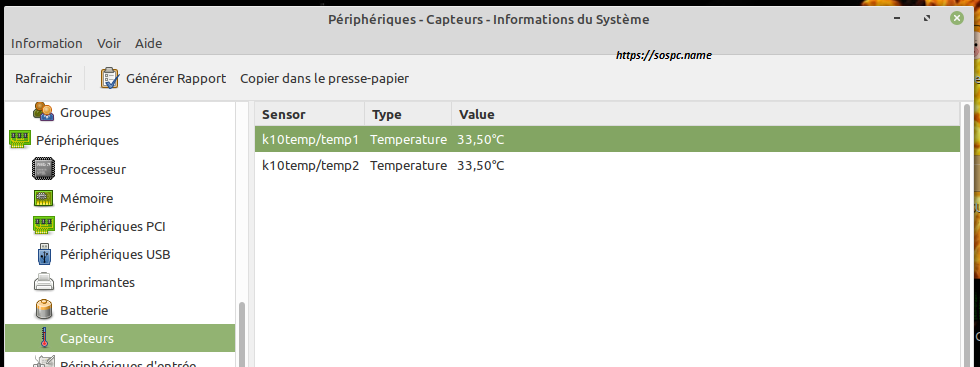
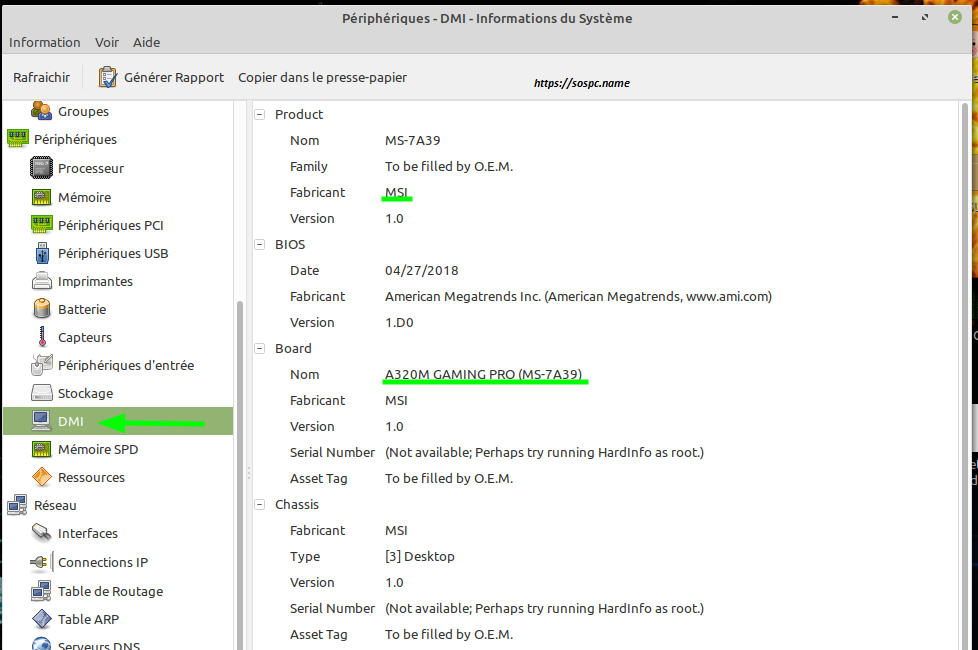
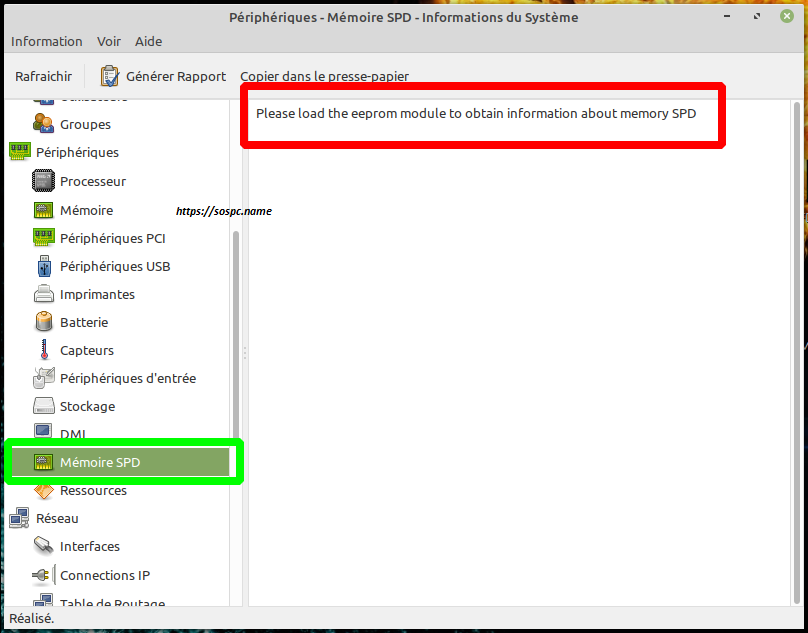
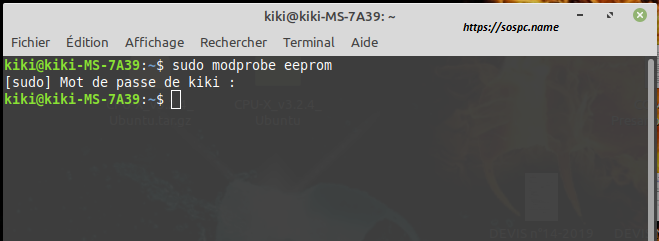
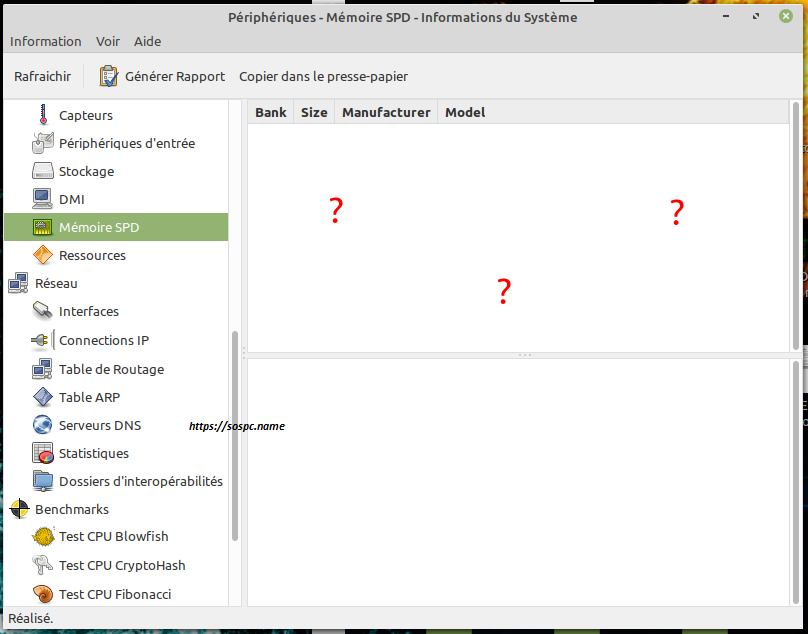
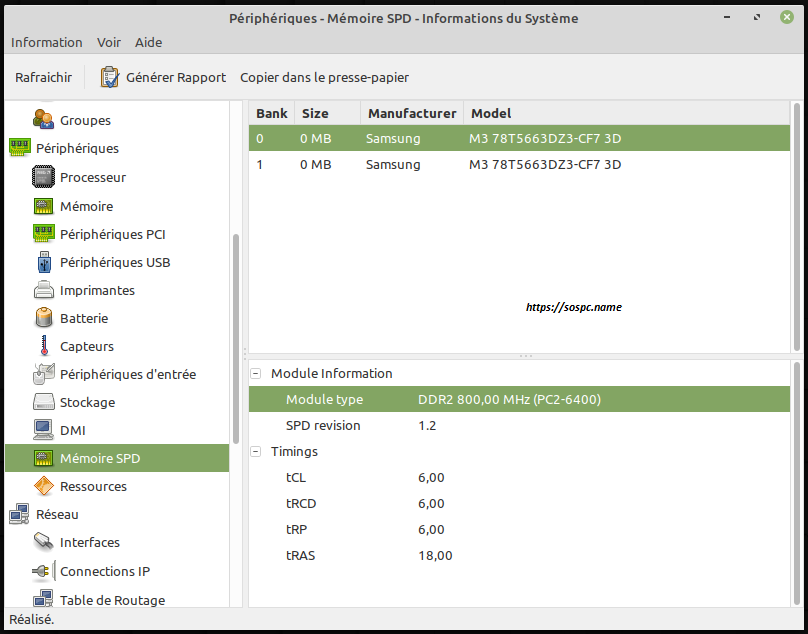
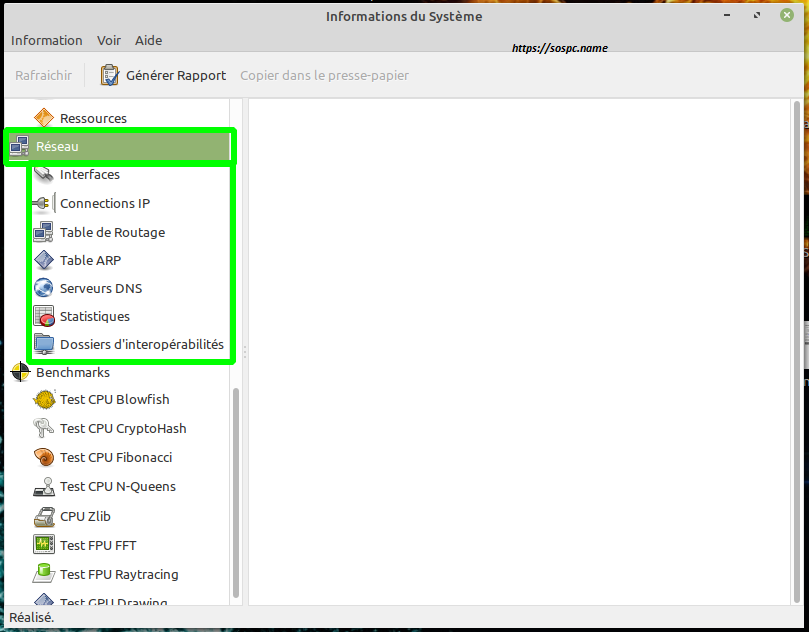


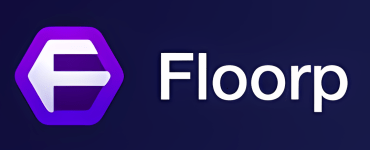
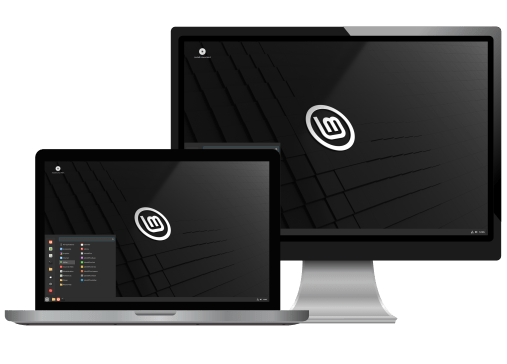


![[Proposition] Camomille un logiciel pour réduire la température de votre PC [Proposition] Camomille un logiciel pour réduire la température de votre PC image 1](https://sospc.name/wp-content/uploads/2024/07/Proposition-Camomille-un-logiciel-pour-reduire-la-temperature-de-votre-PC-image-1-80x60.png)

![[Bon plan] Trouvez et supprimez vos fichiers en doublon Trouvez et supprimez vos fichiers en doublon article sur www.sospc.name image 2](https://sospc.name/wp-content/uploads/2024/07/Trouvez-et-supprimez-vos-fichiers-en-doublon-article-sur-www.sospc_.name-image-2-80x60.jpeg)





